操作 Threads API 的第一步與搭配 Postman 進階應用
由於開始日更 Threads,卻無法篩選出表現最好的內容,因此想解決看 Threads 數據的痛點,我打算結合 Chrome Extension 擴充套件來開發一個小工具,讓我有一個介面可以操作。
操作 Threads API 前先取得權限
但第一步要先學會如何操作 API,在這之前需要先到 meta developers 取得權限,
步驟如下:
1. 進入應用程式角色,找到你的角色

2. 新增 Threads 測試人員(輸入自己的帳號)
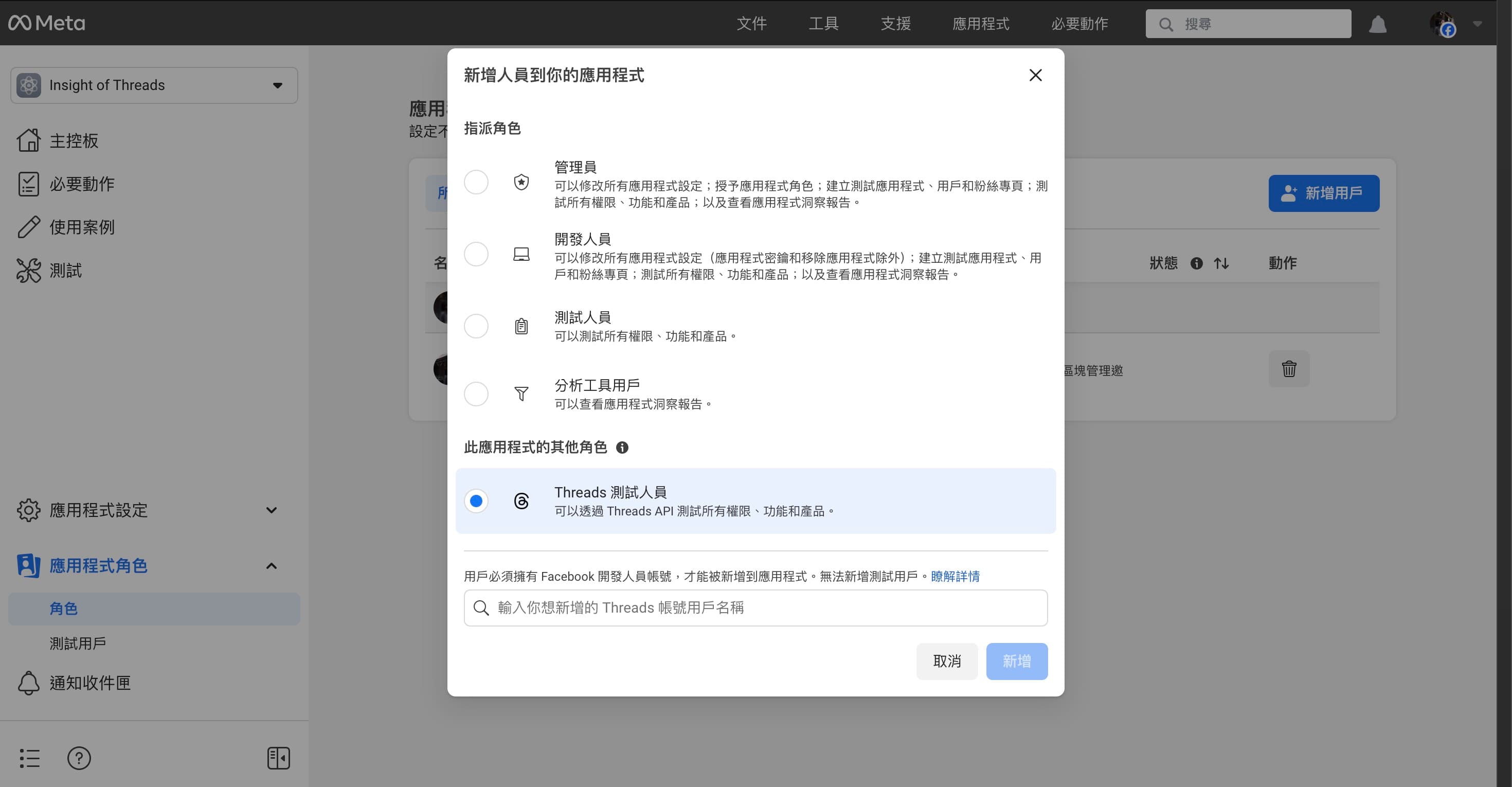
3. 在 Threads 設定中的帳號找到網站權限
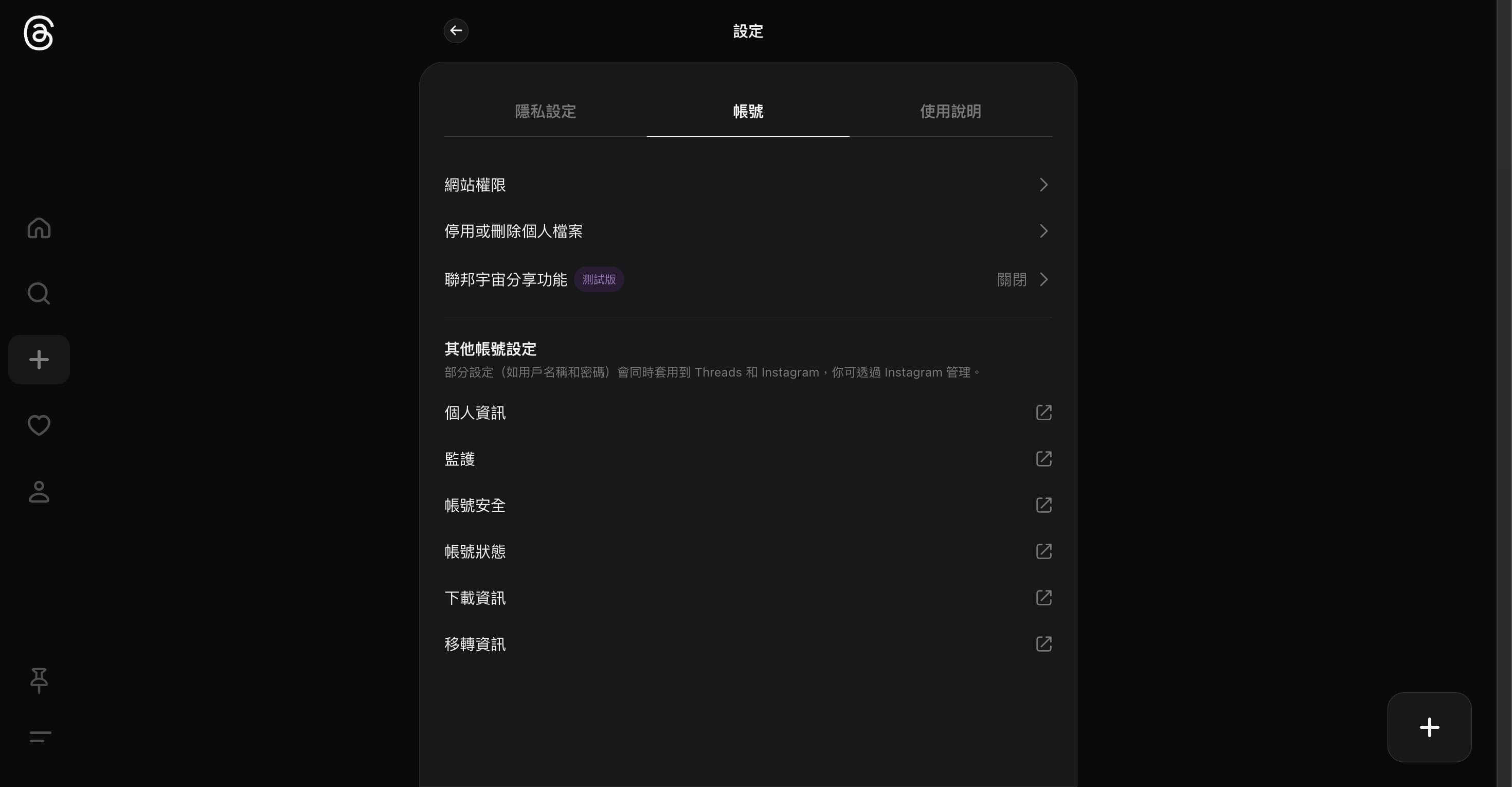
4. 同意邀請
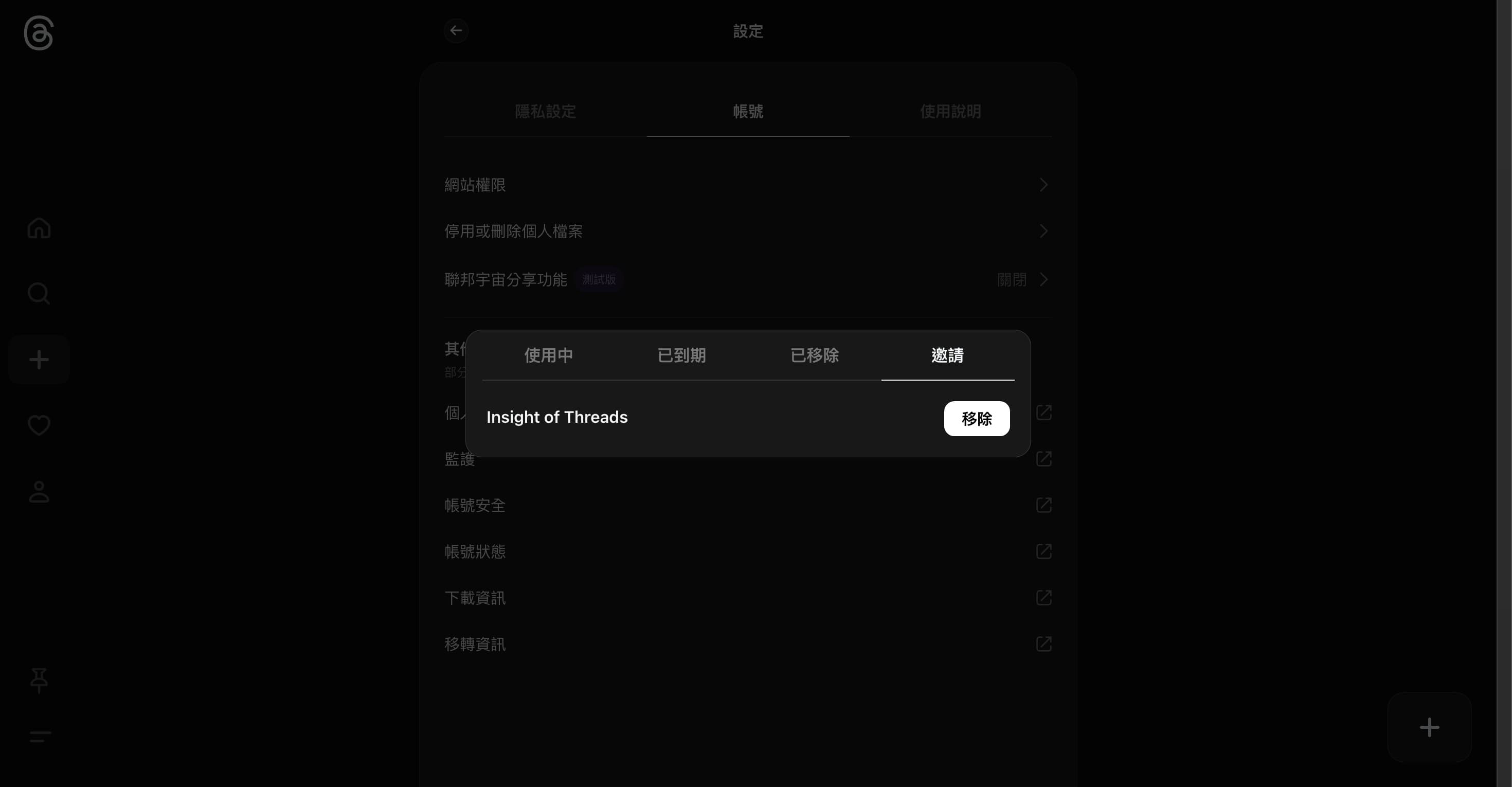
5. 點擊開啟圖形 API 測試工具

6. 在左上角選擇 "threads.net/",再點擊右側的 Generate 按鈕
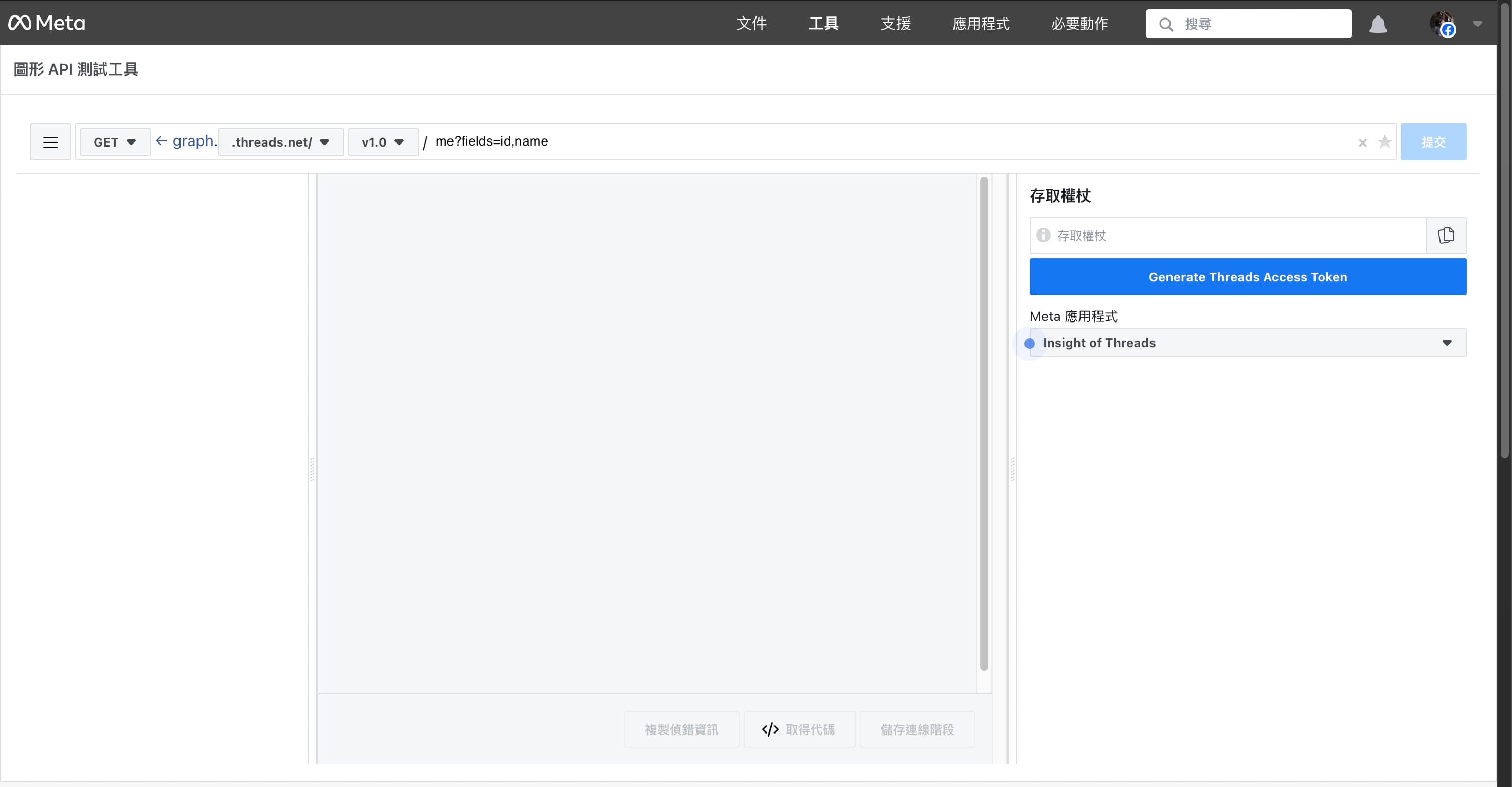
7. 畫面顯示權杖後,按下提交,取得結果(有 id 和 name 即表示成功)
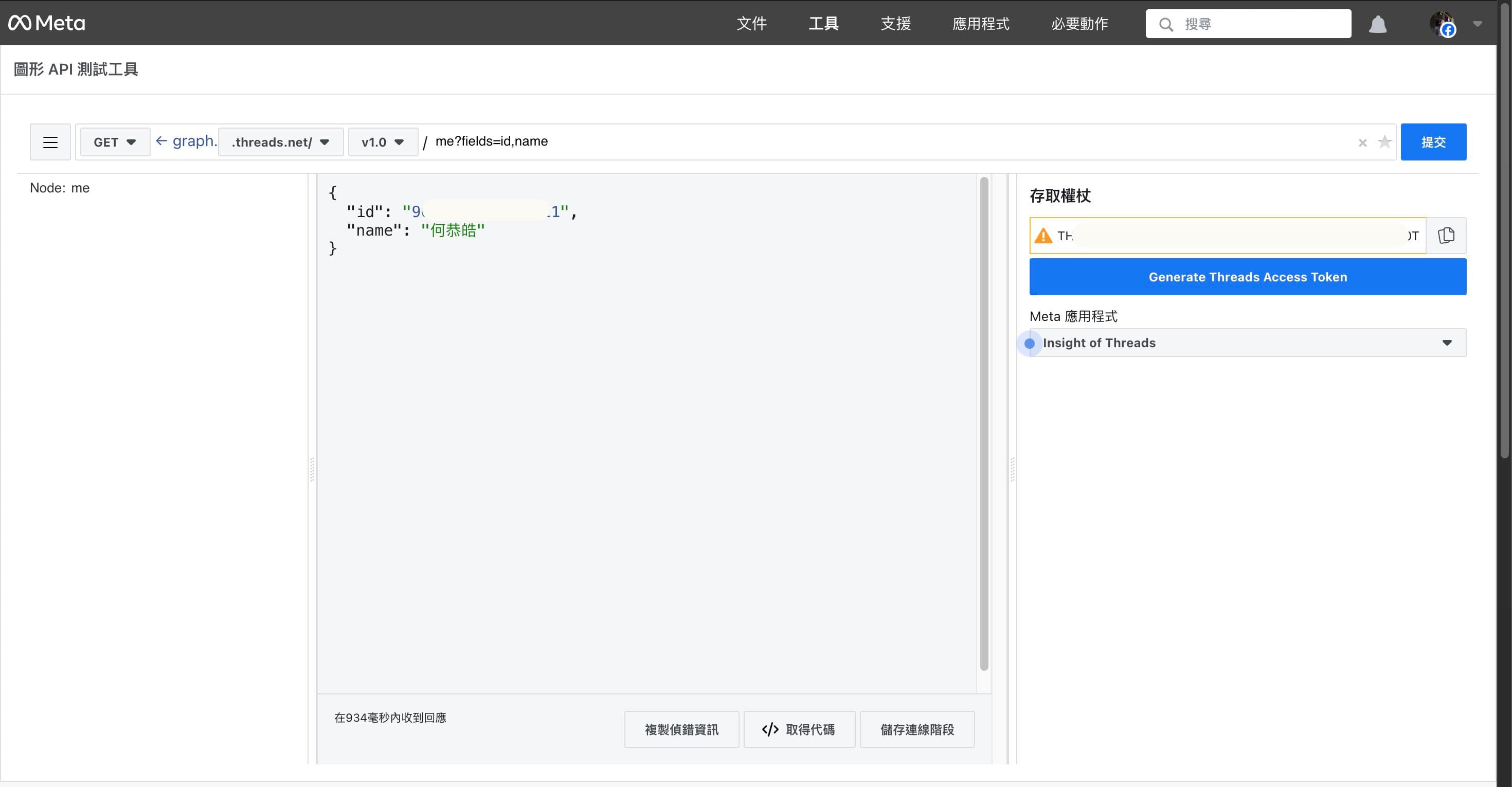
完成這些步驟,當你取得結果時就代表成功了!也可以繼續進行 API 測試
成功呼叫 Threads API 之後的下一步
呼叫 API 只是第一步,接下來就是學習如何讀 API 文件了。不需要理解全部的功能,只要專注在想要解決的問題就好!例如,我想取得每篇貼文的瀏覽量,
以下是我執行的步驟:
1. 先按提交確認 API 能成功呼叫

2. 要看到每篇貼文的 insights 需要取得 {threads-media-id}

3. Threads Insights API 包含瀏覽量,但如何找到 {threads-media-id}?
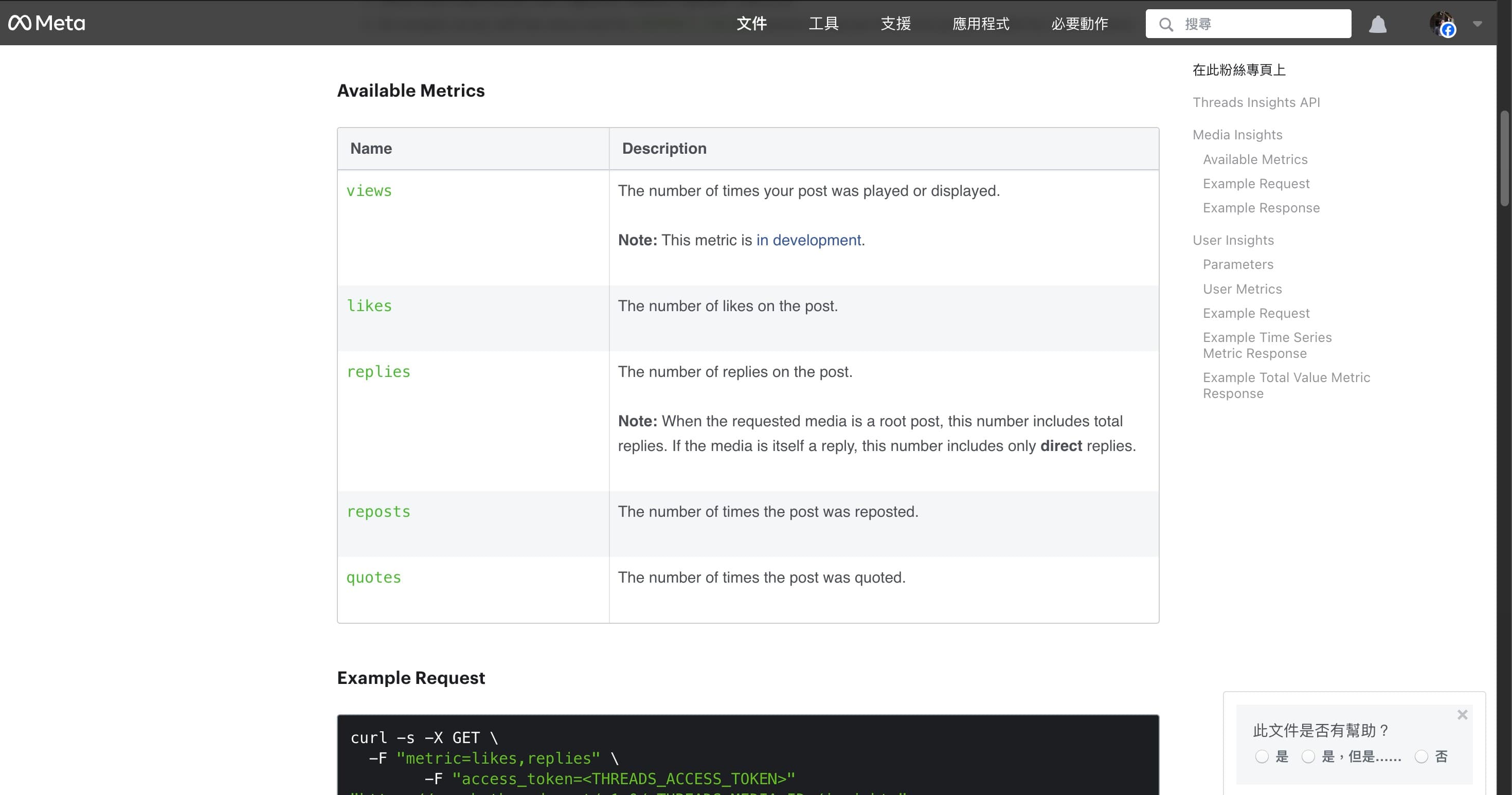
4. 使用 Retrieve Threads Media Objects 對應的 API
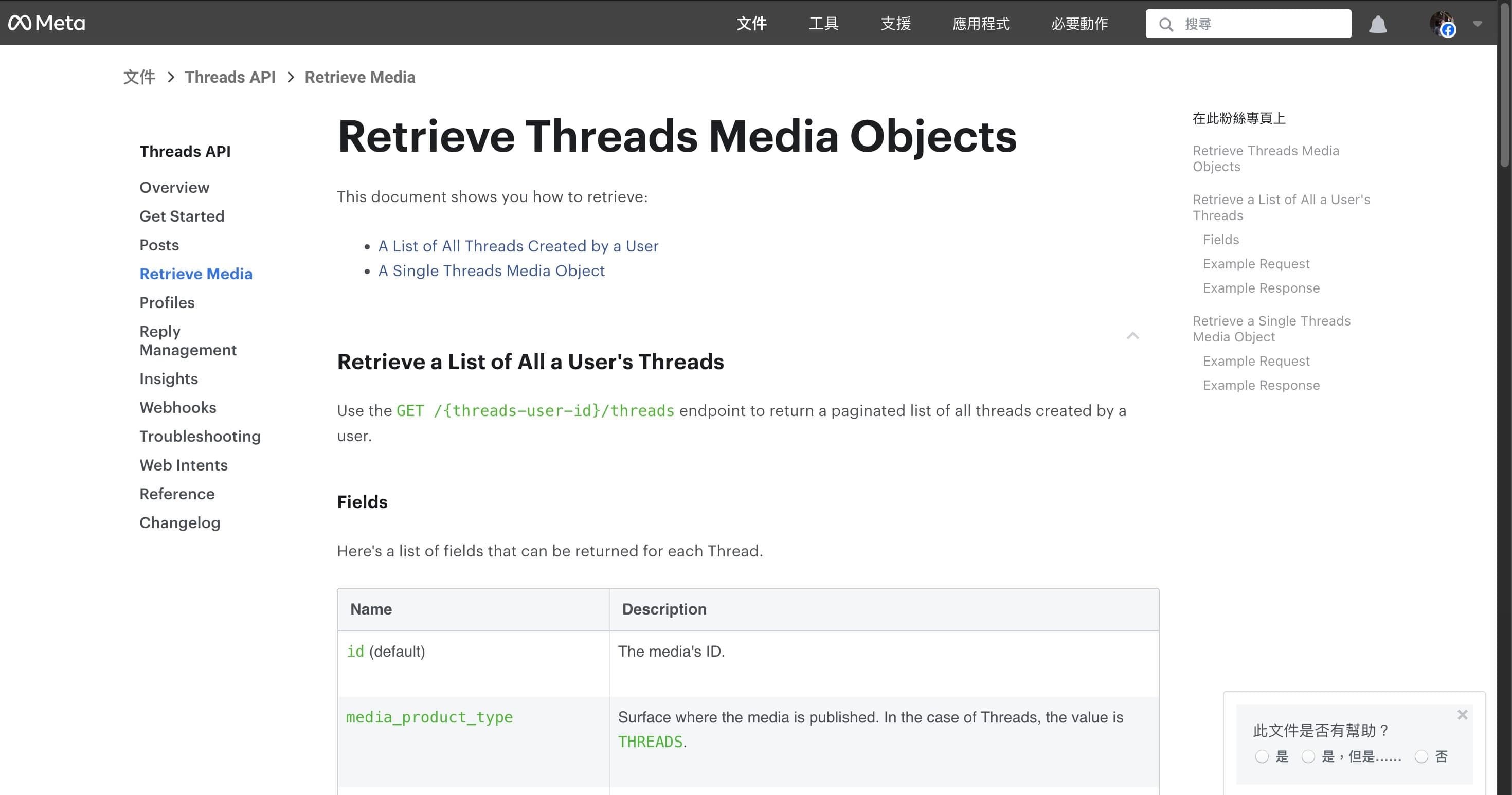
5. 呼叫 /me/threads 進行測試(因為是在 meta 圖形 API 測試工具中,所以仍是 /me)
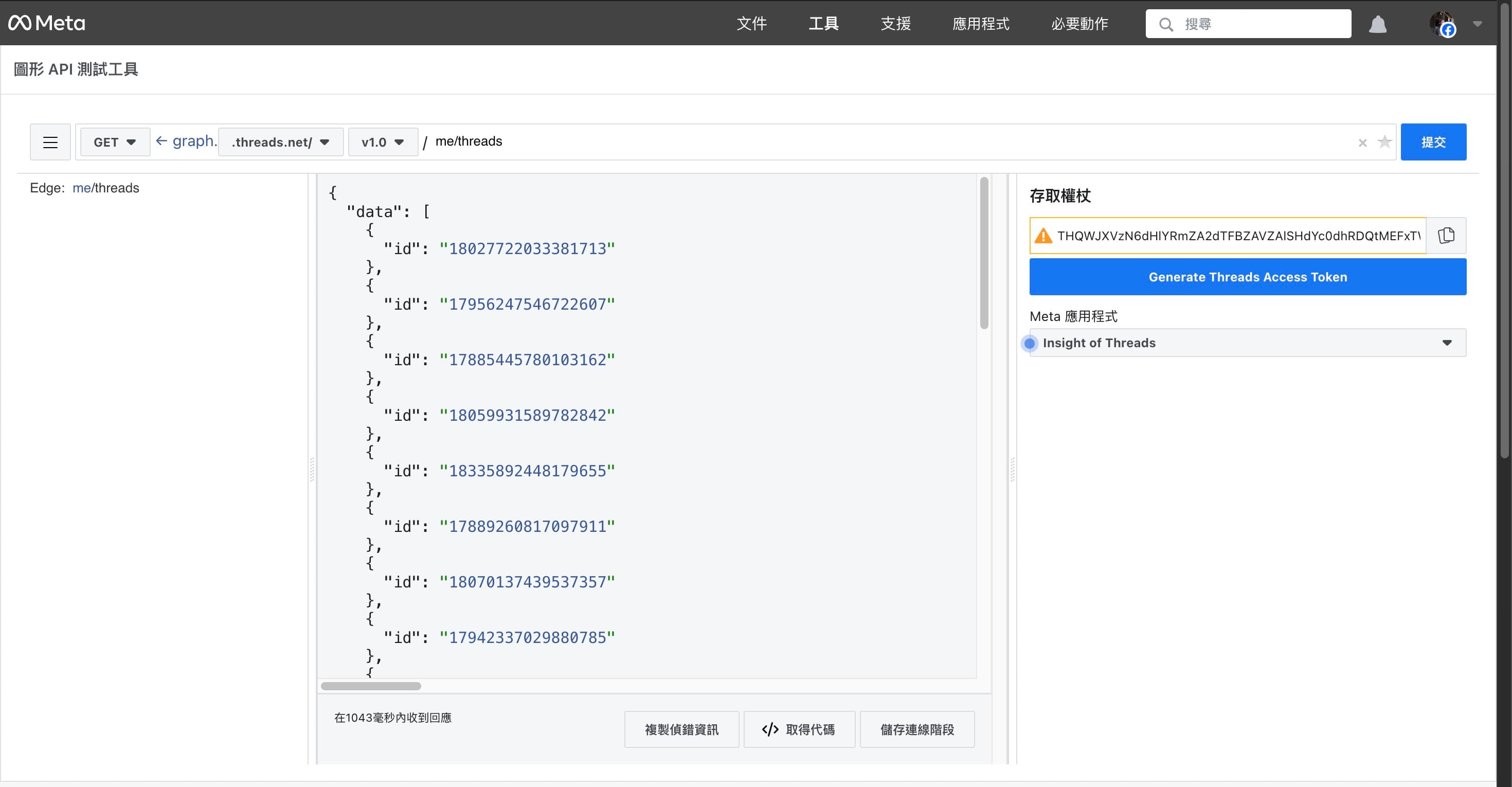
6. 找到兩天前發布的貼文,嘗試取得第二個 id,並獲得所需的結果

到這裡,你已經學會如何透過 API 獲取需要的資料。
操作 API 的過程就是:先確定目標,再找到對應的 API 功能!
告別 meta 圖形 API 測試工具,進階到 Postman
Threads API 有其限制,為了進一步取得資料,我開始轉戰到 Postman,這是一個很好的 API 測試工具,能夠幫助你理解呼叫 API 時的結構與得到更清楚的回應,
步驟如下:
1. 先在圖形 API 測試工具中呼叫 API,確認 token 仍可使用
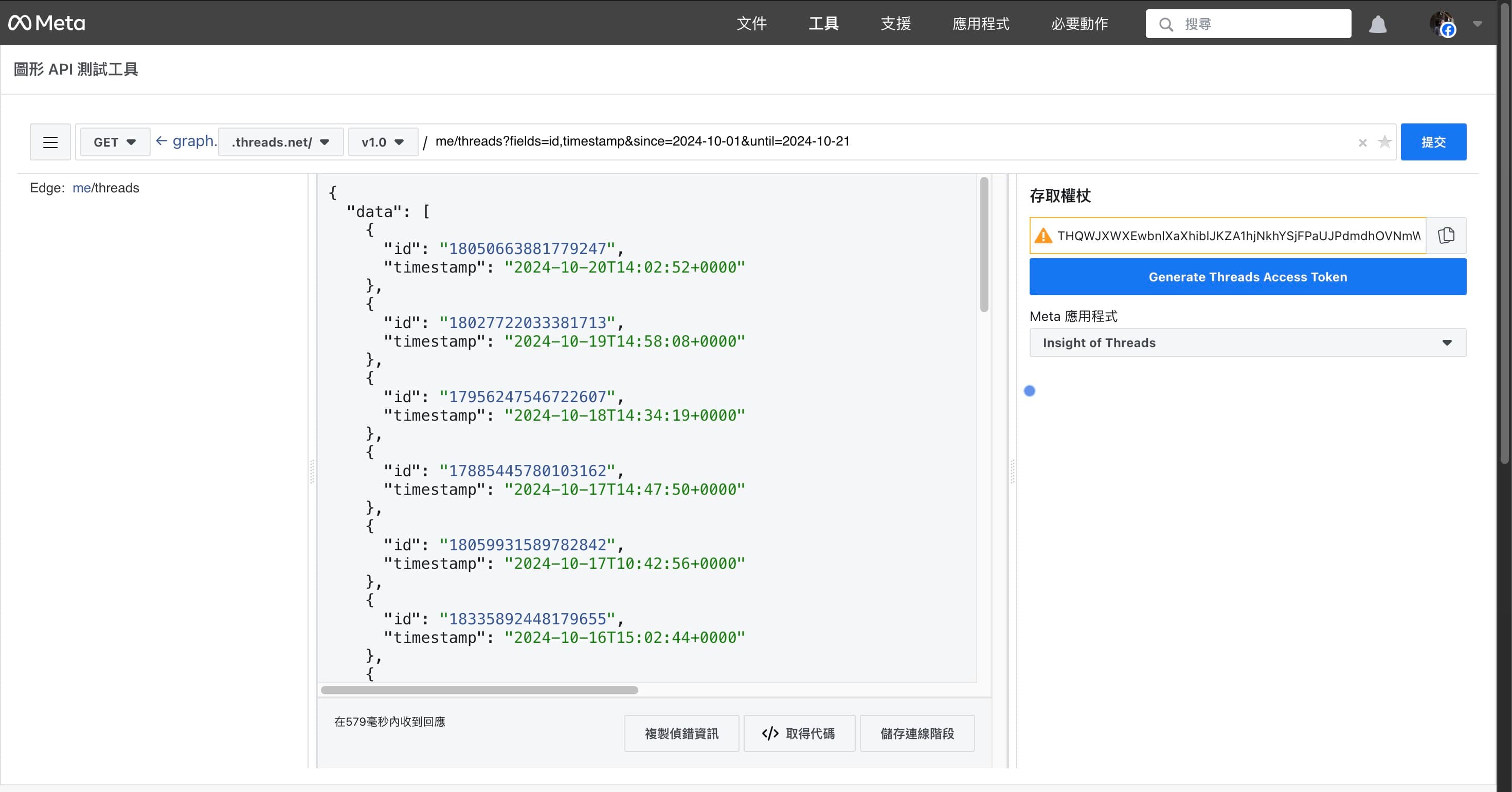
2. 點擊 "</>" 獲取代碼中的 cURL 並複製
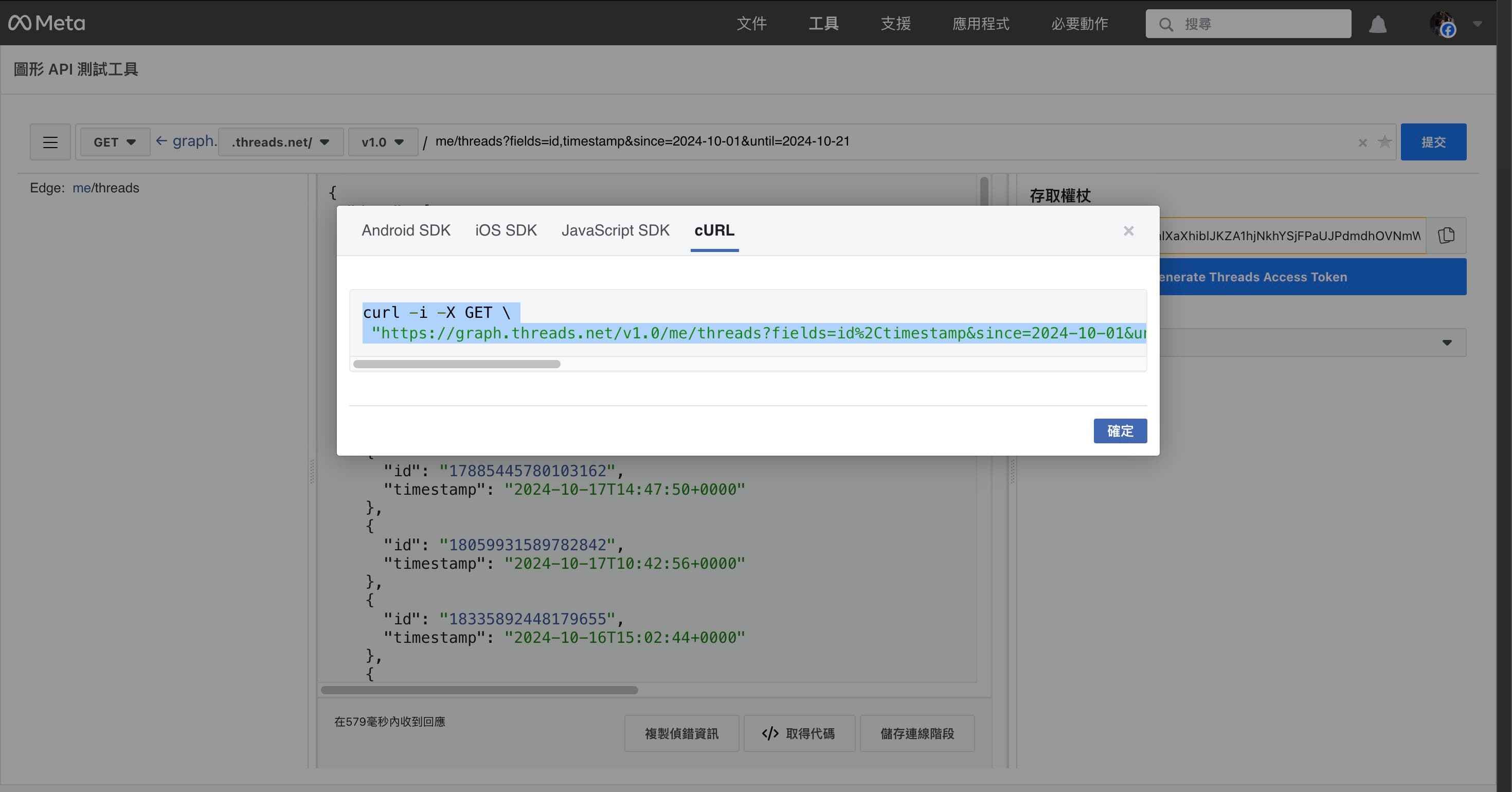
3. 將 cURL 貼到 Postman 中,它會自動轉換格式,你可以清楚理解 Key 和 Value 的結構,未來篩選資料會更方便,記得使用 GET
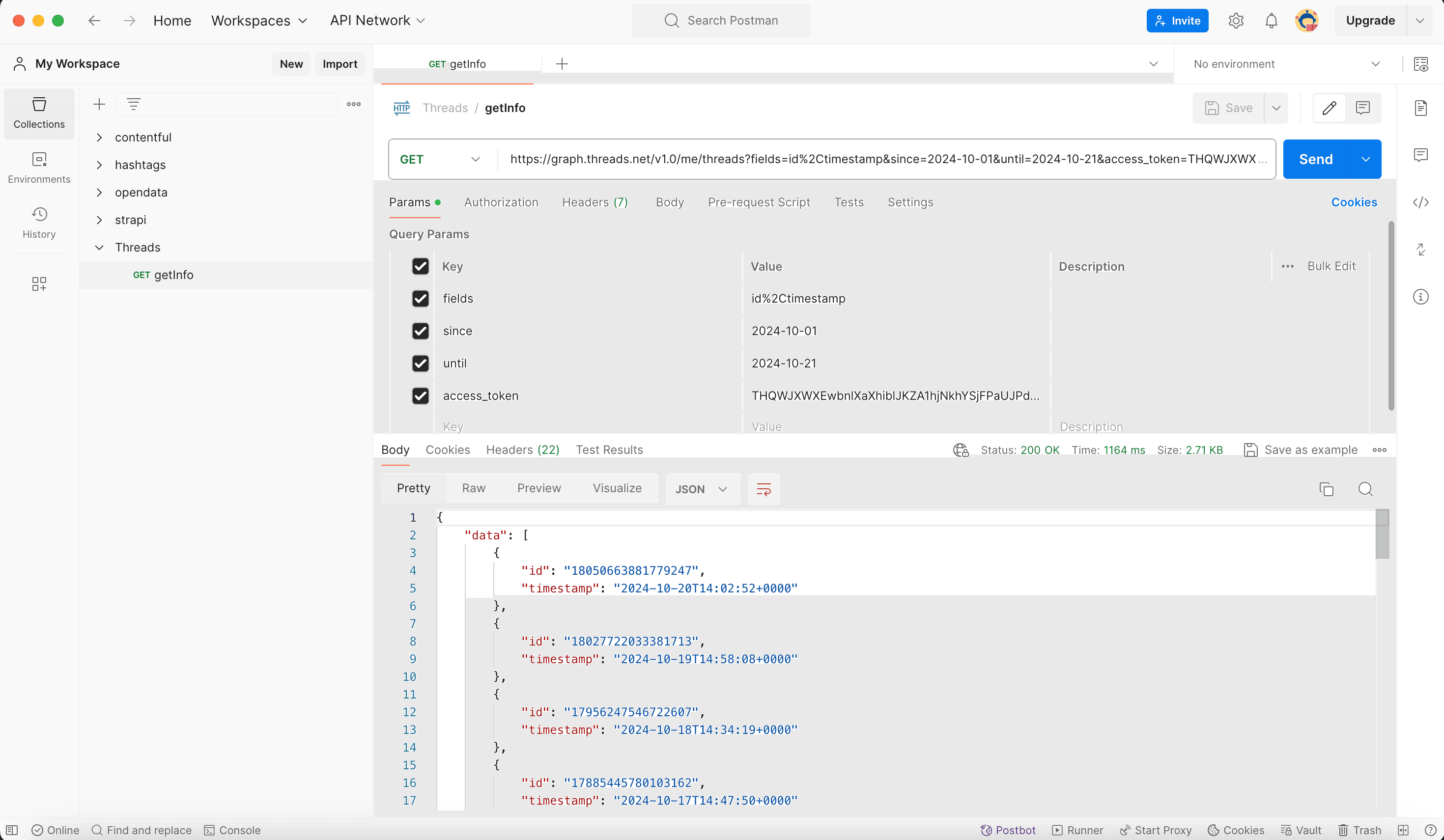
4. 確定取得 response 後,右側點擊 Code "</>"
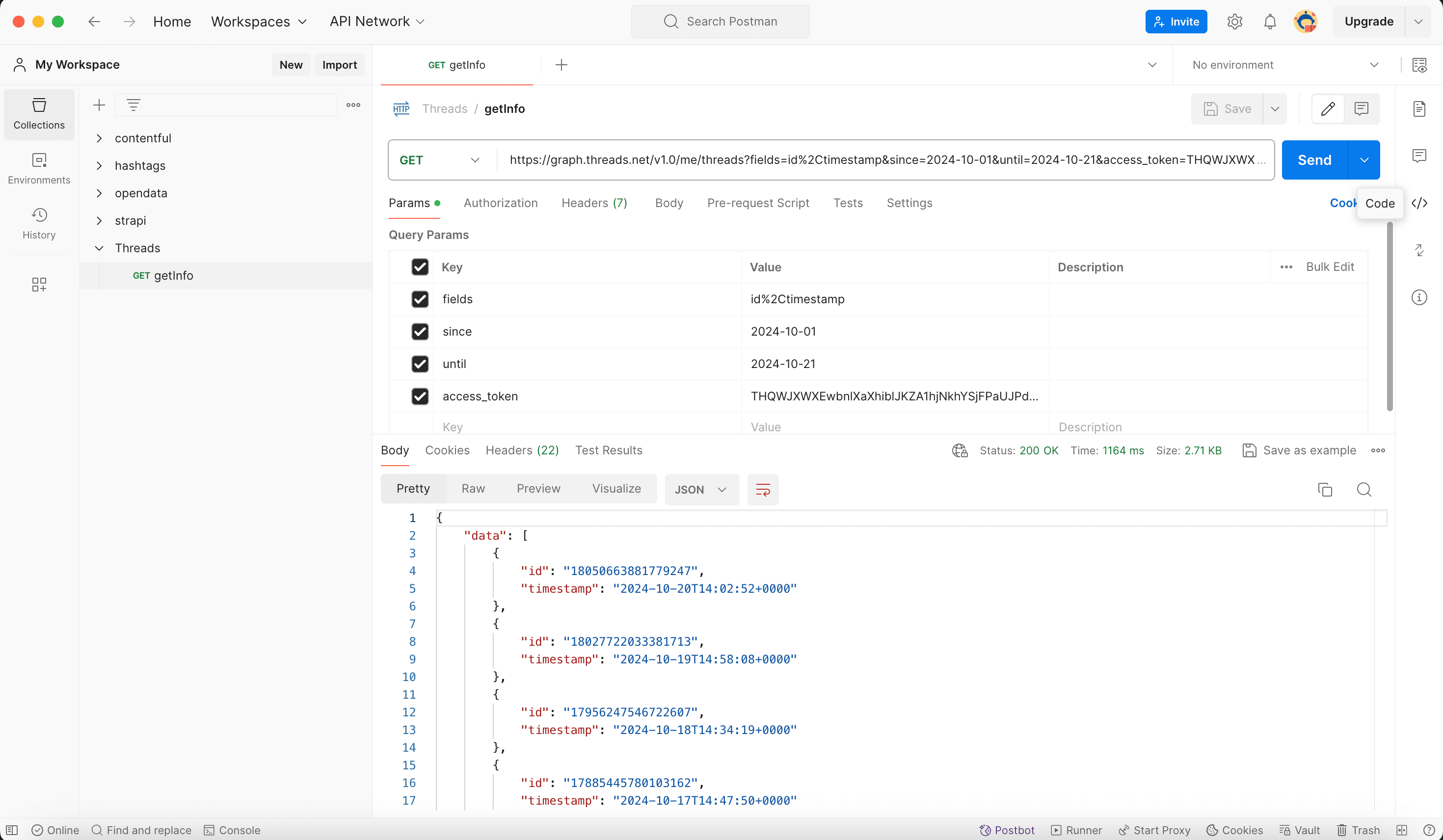
5. 選擇你習慣的程式語言,開始撰寫邏輯來取得資料

這樣一來,最初步的準備工作就完成了,你學會如何呼叫 API、閱讀 API 文件找到自己要的功能與資料,接下來就是整合到 Chrome Extension 擴充套件實際操作了!
